
שינוי המראה של מלל ותוויות תרשים ב-Keynote ב-iPhone
ניתן לשנות את המראה של מלל בתרשים על-ידי החלת סגנון שונה, שינוי הגופן, הוספת גבול ועוד.
שינוי הגופן, הסגנון והגודל של מלל בתרשים
ניתן לשנות את המראה של כל מלל התרשים בבת אחת.
הקש/י על התרשים ולאחר מכן הקש/י על
 .
.הקש/י על ״סגנון״ ואז על ״תוויות״.
בצע/י פעולה כלשהי מהפעולות הבאות:
שינוי הגופן: הקש/י על ״גופן תרשים״ ולאחר מכן הקש/י על שם של גופן.
אם אינך רואה את האפשרות ״גופן תרשים״, החלק/י כלפי מעלה מהחלק התחתון של כלי הבקרה.
שינוי סגנון הגופן: הקש/י על ״גופן תרשים״, הקש/י על
 לצד שם הגופן ולאחר מכן הקש/י על סגנון (למשל ״רגיל״, ״עבה״ וכדומה).
לצד שם הגופן ולאחר מכן הקש/י על סגנון (למשל ״רגיל״, ״עבה״ וכדומה).הקטנה או הגדלה של הגופן: הקש/י על
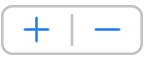 .
.כל המלל בתרשים יגדל או יקטן בהתאמה (לפי אותם אחוזים).
הקש/י על
 כדי לסגור את כלי הבקרה.
כדי לסגור את כלי הבקרה.
עריכת כותרת התרשים
תרשימים כוללים כותרת מציין מיקום (כותרת) שהינה מוסתרת כברירת-מחדל. ניתן להציג ולשנות את השם של כותרת התרשים.
הקש/י על התרשים, הקש/י על
 ולאחר מכן הקש/י על ״תרשים״.
ולאחר מכן הקש/י על ״תרשים״.הפעל את ״כותרת״.
על-מנת לשנות את יישור הכותרת - כך שתהיה משמאל לתרשים, לדוגמא - הקש/י על ״סגנון״ ובחר/י אפשרות יישור.
כדי להעביר את הכותרת למרכז של תרשים טבעת, הקש/י על ״מיקום״ ולאחר מכן הקש/י על ״מרכז״.
על-מנת לערוך את הכותרת, הקש/י עליה פעמיים (תופיע מסביבה תיבה), בחר/י את המלל, הקלד/י כותרת חדשה ולאחר מכן הקש/י על ״סיום״.
הוספה ושינוי של תוויות ערכים בתרשים
תרשימים כוללים תוויות המציגות את הערכים של נקודות נתונים ספציפיות. ניתן לבחור היכן תוויות הנתונים יוצגו, איך להציג מספרים שליליים ועוד.
הקש/י על התרשים ולאחר מכן הקש/י על
 .
.הקש/י על ״סגנון״ ואז על ״תוויות״.
בצע/י פעולה כלשהי מהפעולות הבאות:
עבור תרשימי עוגה וטבעת: הפעל/י את האפשרות ״ערכים״ ולאחר מכן הקש/י על ״מיקום״ כדי לבחור היכן להציב את התוויות. כדי להסתיר תוויות של ערכים, בטל/י את האפשרות ״ערכים״.
אם תבחר/י ״בתוך״ ותפעיל/י את ״מנע חפיפה״, התוויות עשויות לנוע כדי למנוע חפיפה, והשורות המובילות עשויות להיראות כאילו הן מחברות את התוויות לגזרות או למקטעים שלהן. אם תבחר/י ״בחוץ״, התוויות ינועו מחוץ לגזרות או למקטעים. כדי לחבר את התוויות לגזרות או למקטעים שלהן, הקש/י על ״ישר״ או על ״זוויתי״ על-מנת להפעיל את השורות המובילות; הקש/י על ״ללא״ אם אינך רוצה להשתמש בשורות מובילות. עם שורות מובילות זוויתיות, ההסברים מתיישרים לפי עמודות, כפי שמופיע להלן.
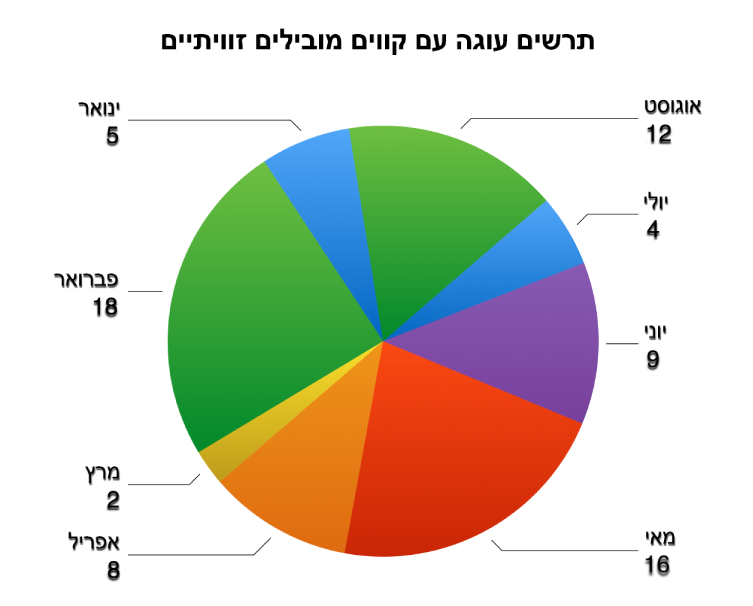
עבור תרשימי פיזור ובועות: הקש/י על ״ערכים״ ובחר/י ערכי X או ערכי Y. כדי להסתיר תוויות של ערכים, בטל/י את האפשרות ״הצג תוויות״.
לשינוי המיקום של התווית, הקש/י על ״מיקום תווית״ ולאחר מכן הקש/י על אפשרות.
אם תרשים הבועות שלך כולל בועות חופפות, ניתן להפעיל את האפשרות ״הצג תוויות מקדימה״ כדי למנוע את הסתרת התוויות.
עבור תרשימים מסוגים אחרים: הקש/י על אפשרות מתחת ל״ערכי סדרות״ כדי להציב את התוויות במיקום ספציפי, כגון ״למטה״, ״באמצע״, ״למעלה״ או ״מעל״. האפשרויות תלויות בסוג התרשים.
לשינוי אופן ההצגה של המספרים, בצע/י אחת מהפעולות הבאות:
עבור תרשימי עוגה וטבעת: הקש/י על ״מבנה מספר״.
עבור תרשימים מסוגים אחרים: הקש/י על ״תוויות ערכים״ ולאחר מכן הקש/י על ״מבנה מספר״.
היעזר/י בכלי הבקרה לעריכת שינויים נוספים בתוויות (כלי הבקרה זמינים רק עבור סוגי תרשימים מסוימים):
הגדרת מספר המקומות העשרוניים: הקש/י על
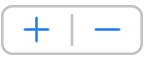 .
.הוספת תחילית או סיומת: הקש/י מלל. הוא יתווסף לתחילת התוויות או לסופה.
הצגת מפריד האלפים: הפעל/י את ״מפריד״.
בחירת אופן התצוגה של מספרים שליליים: הקש/י ״-100״ או ״(100)״.
שינוי תוויות ציר
ניתן לציין אילו תוויות יופיעו על ציר, לערוך את שמותיהן ולשנות את זווית הכיוון שלהן.
הקש/י על התרשים ולאחר מכן הקש/י על
 .
.הקש/י על ״סגנון״ ואז על ״תוויות״.
בצע/י פעולה כלשהי מהפעולות הבאות:
שינוי סימונים בציר ה-X: הקש/י על ״תוויות ערכים״ ואז הקש/י על ״ציר ערכים (X)״.
שינוי סימונים בציר ה-Y: הקש/י על ״תוויות ערכים״ מתחת ל״ציר הערכים (Y)״.
השתמש/י בפקדים של ציר X או של ציר Y על-מנת לבצע שינויים.
אם תפעיל/י את ״שם ציר״, Keynote יוסיף לתרשים שם ציר שישמש כמציין מיקום. כדי לשנות אותו, בחר/י את שם הציר והקלד/י את השם הרצוי.
הערה: יתכן שאפשרויות ציר ה-Y יהיו שונות בתרשים פיזור ובתרשים בועה.
כדי להוסיף כיתוב או תווית לתרשים, ראה/י יצירת כיתוב ב-Keynote ב-iPhone.